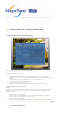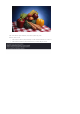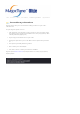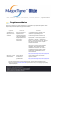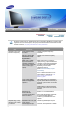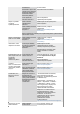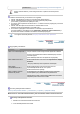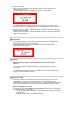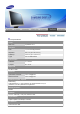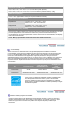User Manual
3.
Kytke monitori p
ää
lle.
Mikäli monitori toimii kunnolla, näet kehystetyn laatikon, jossa on tekstiä, kuten
oheisessa kuvassa näkyy:
Kehyksen sisällä olevat kolme laatikkoa ovat punainen, vihreä ja sininen.
Jos mikään laatikoista ei ilmesty, se osoittaa, että monitorissasi on ongelma. Tämä
laatikko ilmestyy myös normaalikäytössä, mikäli videokaapeli lähtee irti tai vahingoittuu.
4. Käännä monitori pois päältä ja yhdistä videokaapeli uudelleen ; kytke sitten päälle sekä
tietokoneesi ett
ä
monitorisi.
Käännä monitori pois päältä ja yhdistä videokaapeli uudelleen ; kytke sitten päälle sekä
tietokoneesi että monitorisi.
Varoitusviestit
Jos sisääntulosignaalissa on jotain vialla, näyttöön ilmestyy viesti, tai näytöstä tulee
tyhjä vaikka virranilmaisin LED on vielä päällä.
Viesti saattaa osoittaa, että monitori on skannausalueen ulkopuolella tai että
signaalikaapeli tulee tarkistaa.
Ymp
äristö
Monitorin sijainti ja asento saattaa vaikuttaa monitorin laatuun ja muihin
piirteisiin.
! Jos monitorin lähellä on bassokaiuttimia, irrota johdot ja sijoita kaiutin toiseen
huoneeseen.
! Poista kaikki sähkölaitteet, kuten radiot, tuulettimet, kellot ja puhelimet, jotka ovat 3
jalan (yhden metrin) päässä monitorista.
Hyödyllisiä vinkkejä
! Monitori luo uudelleen PC :stä saamansa visuaaliset signaalit. Siksi, jos PC :ssä tai
näyttökortissa on ongelmia, se voi aiheuttaa monitorin tulemisen tyhjäksi, värien
heikkenemisen, meteliä, Video mode not supported, jne. Tällaisessa tapauksessa tarkista
ensin ongelman aiheuttaaja ja ota sitten yhteys huolto pisteeseen tai jälleenmyyjääsi.
!
Monitorin käyttökunnon arviointi
Jos näytöllä ei ole kuvaa tai "Video mode not supported" viesti ilmestyy, irrota kaapeli
tietokoneesta monitorin ollessa päällä.
"
Jos näytölle tulee viesti tai jos näyttö muuttuu valkeaksi, se tarkoittaa, että monitori on
käyttökunnossa.
"
Tässä tapauksessa tarkista ongelma tietokoneesta.